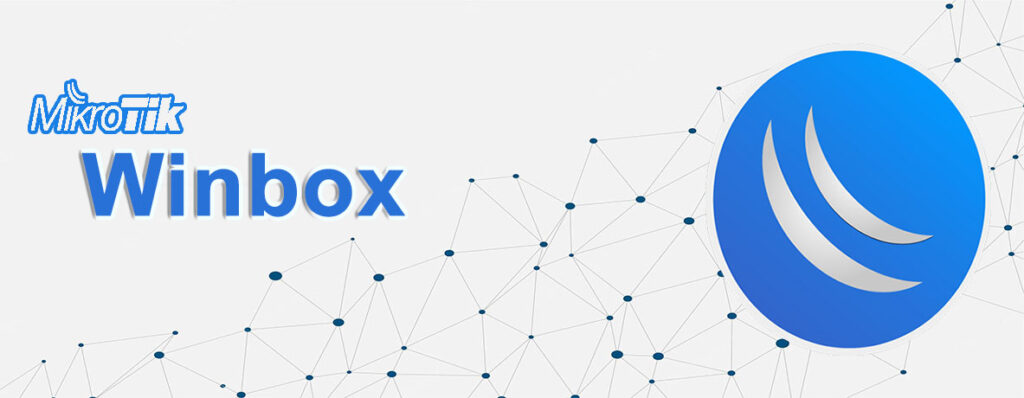
یکی از سیستمعاملهایی که در بحث خدمات شبکه و مدیریت سیستمهای کامپیوتری در امور مختلف از جمله: امور تجاری، شرکتها، سازمانها و… در بین کاربران طرفداران زیادی پیدا کرده، سیستمعامل میکروتیک یا Router OS است. این سیستمعامل قابلیت نصب بر روی تمامی کامپیوترها را دارد. همچنین دارای خدمات گوناگون از جمله مدیریت پهنای باند، نقطه دسترسی به وایرلس، hostpot و سرورهای vpn می باشد.
با نصب این سیستمعامل بر روی سیستم خود امکان استفاده از نرمافزارهای مختلف برای شما فراهم میشود که در این میان می توانیم به نرمافزار winbox اشاره کنیم. نرمافزار winbox یک ابزار کوچک است که توسط میکروتیک منتشر شده است و به کمک آن میتوانید روتر را کانفینگ کنید. برای آشنایی بیشتر با نرمافزار winbox میکروتیک با ما همراه باشید.
معرفی نرمافزار winbox میکروتیک:
نرمافزار winbox یک APP بسیار کاربردی و تخصصی برای پیکربندی روترهای میکروتیک است که مورداستفاده کاربران قرار میگیرد. با نصب این نرمافزار بر روی سیستم به شما این امکان را میدهد تا بتوانید از رابط کاربری گرافیکی سریعی که در داخل میکروتیک وجود دارد بهرهمند شوید.
استفاده از نرمافزار winbox بسیار آسان بوده و احتیاجی نیست که از سیستمعامل لینوکس استفاده کنید. همچنین این نرمافزار رایگان بوده و یک محیط امن برای سیستم شما است. اگر سیستمعامل میکروتیک را بر روی سیستم خود دارید، کافی است نرمافزار winbox را نصب کنید، آن را باز کنید و IP سرور میکروتیک را در داخل نرمافزار winbox تعریف کنید تا winbox برای شما فعال شود. شما میتوانید بهراحتی انواع کانفیگها را بر روی سیستم و دستگاههای خود بهوسیله نرمافزار winbox انجام دهید.
ویژگی های نرمافزار winbox:
- این نرمافزار winbox توانایی جستجوی سوئیچهای شبکه، روترها و دستگاههای میکروتیک در Subnet شبکه شما را دارد.
- با دستگاههای میکروتیک با استفاده از IP و ارتباطات سهلایه ارتباط برقرار میکند.
- با دستگاههای میکروتیک بهوسیله Mac Address و لایه دو ارتباط برقرار میکند.
- همچنین امکان رمزگذاری و ایجاد امنیت در برقراری ارتباط با دستگاههای میکروتیک را دارد.
- امکان اتصال به روترهای میکروتیک بهصورت گرافیکی
- امکان ذخیره کردن اطلاعات وارد شده در تنظیمات بهصورت یک فایل جداگانه
- قابلیت جستجو در فایلهای ذخیره شده در نرمافزار
- قابلیت ریست کردن تنظیماتی که در این نرمافزار انجام شده است.
- قابلیت آپدیت خودکار نرمافزار
- اتصال از طرق پورت شبکه و یا آدرس MAC
- اتصال مجد و خودکار در صورت قطع ارتباطات
- سازگاری با انواع سیستمها
- و بسیار ویژگیهای دیگر که با نصب این نرمافزار در اختیار خواهید داشت.
نحوه نصب و آموزش نرمافزار winbox:
- در ابتدا یک کابل شبکه از سیستم و یا کامپیوتر خود به دستگاه میکروتیک نصب کنید.
- نرمافزار winbox را بازکرده و بر روی علامت […] کلیک کنید.
- در این هنگام نرمافزار winbox شروع به جستجوی روترها و دستگاههای میکروتیک میکند و Mac Addressها را نشان میدهد.
- از صفحه لیستی که برای شما باز شده است. بر روی آدرس مک دستگاه میکروتیک موردنظر خود کلیک کنید و وارد صفحه تنظیمات آن شوید.
نکته: یک نکته قابلتوجه که باید به آن دقت کنید این است که ممکن است بعد از کلیک بر روی علامت […] هیچگونه آدرس مکی نمایش داده نشود در این صورت ممکن است فایروال ویندوز یا آنتیویروس شما، آدرس MAC یا IP میکروتیک را بلاک کرده باشد که در این صورت باید فایروال را غیرفعال کنید و یک دستور ALLOW در آن ایجاد کنید.
تحلیل و بررسی قابلیتهای نرمافزار winbox:
- همانطور که گفتیم یکی از مهمترین قابلیتهای نرمافزار winbox میکروتیک، کنترل پهنای باند است بهطوریکه شما قادر هستید پهنای باند را بر اساس نیاز کاربران تغییر دهید. از جهت دیگر توانایی بررسی تغییرات در پهنای باند در حین کارکردن با شبکه شما فراهم خواهد شد.
- نرمافزار winbox بهعنوان یکی از نرمافزارهای رایگان و البته بسیار آسان شناخته شده است که پیچیدگی خاصی برای استفاده از آن وجود ندارد. همانطور که گفتیم کافی است نرمافزار winbox را باز کنید و IP میکروتیک را در داخل آن وارد نمایید.
- یکی دیگر از ویژگیهای قابلیتهای نرمافزار winbox ، ذخیرهسازی اطلاعات روتر میکروتیک است. طبق عملکردی که برای این دستگاه در نظر گرفته شده است شما میتوانید اطلاعات خود را، در محلی که خودتان در نظر میگیرید ذخیره کنید و هنگامی که دوباره نرمافزار را باز میکنید، تمامی اطلاعاتی که در آن ذخیره کردید برای شما بازیابی خواهد شد؛ بنابراین امکان دسترسی سریع و آسان به اطلاعات را برای شما فراهم میکند.
- همچنین شما میتوانید دررابطهبا موضوع ذخیرهسازی اطلاعات ذخیره خودکار را نیز انتخاب کنید. در این حین اگر شما فراموش کردید که اطلاعات خود را ذخیره کنید، این نرمافزار بهصورت خودکار قبل از خروج از برنامه اطلاعات را ذخیره میکند و تمامی اطلاعات در داخل این نرمافزار ذخیره میشود.
آموزش ستکردن IP در WinBox میکروتیک:
- برنامه WinBox را اجرا کرده و در سمت چپ تب IP را انتخاب کنید. در تب IP، بر روی قسمت Addresses کلیک کنید. در ادامه پنجره ای Address List باز میشود.
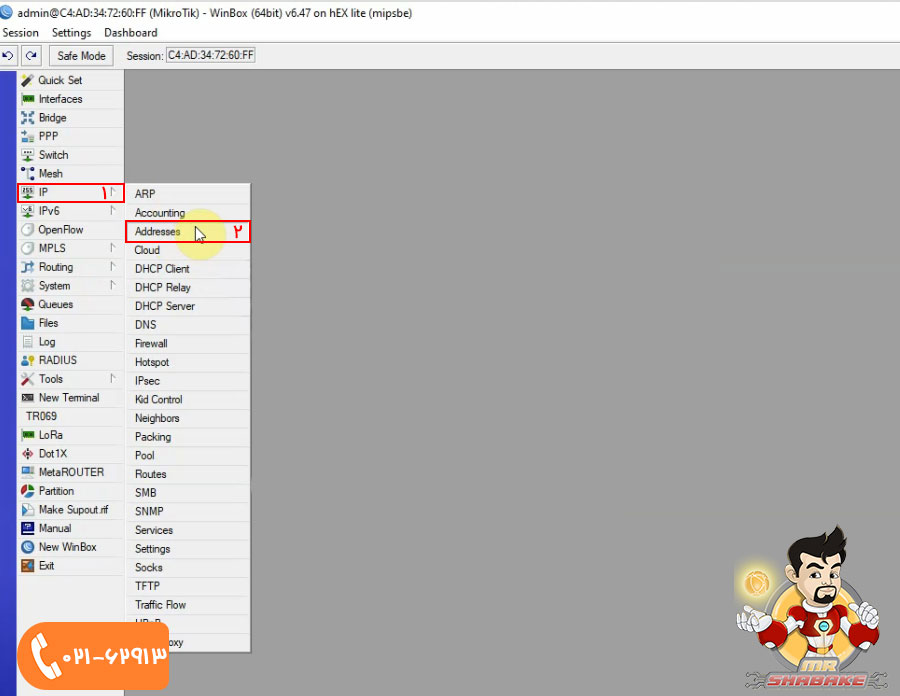
- در پنجره Address List (همانطور که در تصویر مشاهده می کنید) گزینه + کلیک کنید. پنجره New Address باز میشود.
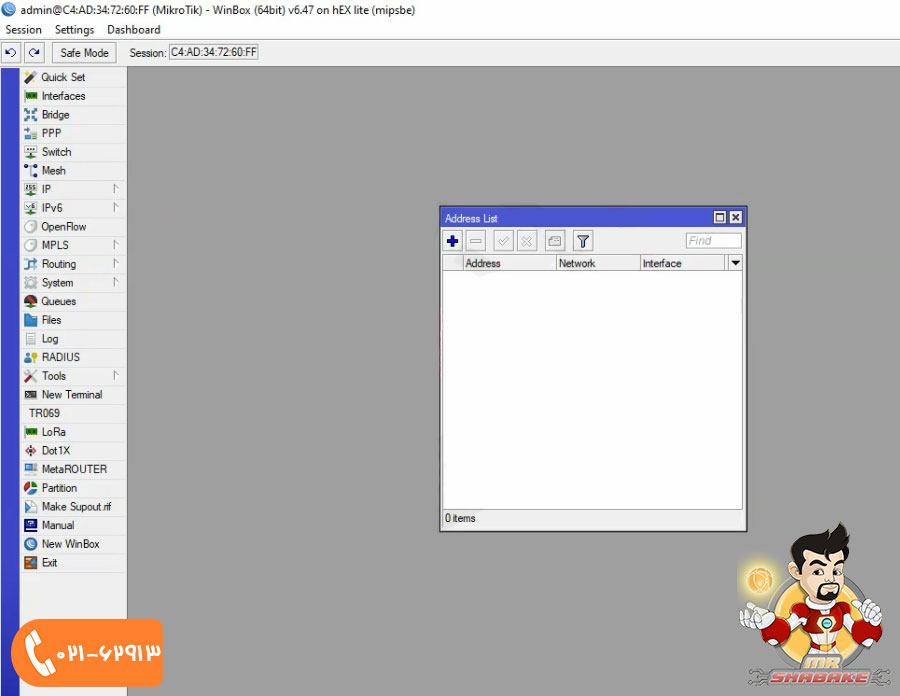
-
در پنجره New Address میتوانید IP را ست کنید به این صورت که در کادر مقابل Address آی پی مورد نظر را وارد کنید. توجه داشته باشید که در انتها IP توسط اسلش (/) باید عدد Subnet را وارد نمایید. در اینجا، ست کردن IP بر روی روتر hEX lite انجام میشود.
در قسمت Interface ، پورت مورد نظر را انتخاب کنید. ما برای آموزش کابل را به پورت سوم روتر hEX lite متصل کردهایم. از این رو باید در قسمت Interface، پورت سوم را انتخاب کنیم و در نهایت دکمه ok را کلیک کنید. شما توانسته اید، IP خود را بر روی پورت دستگاه ست کنید.
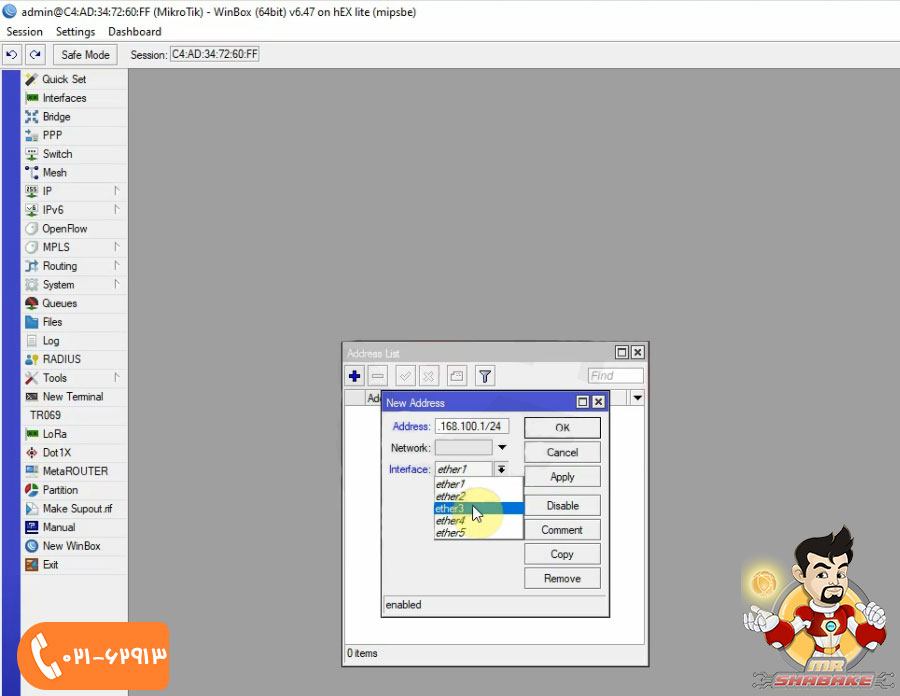
منبع : نرمافزار winbox ميکروتيک به همراه دانلود فايل
:: بازدید از این مطلب : 632
|
امتیاز مطلب : 0
|
تعداد امتیازدهندگان : 0
|
مجموع امتیاز : 0

